迷你图片格式转换器是一款小巧实用的图片转换工具,这款迷你图片格式转换器可以快速的将一张图片从几个格式之间自由转换,并且还可以保证转换之后的图片质量,而且迷你图片格式转换器的体积只有十几MB,随时可以下载体验,让图片格式转换再也不是个难题,欢迎有需要的用户前来下载体验。
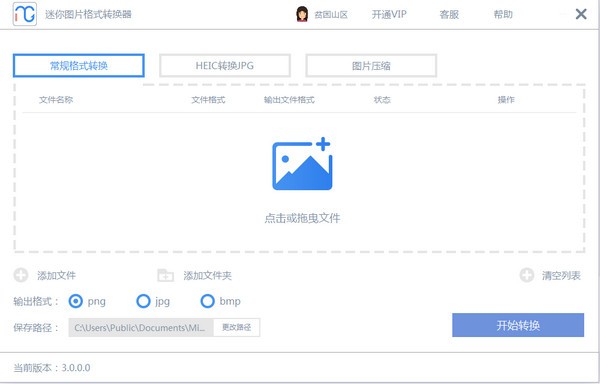
迷你图片格式转换器软件特色
1、软件的界面干净,颜值颇高,简单易用;
2、三种图片转换模式,支持大部分图片进行转换;
3、可轻松搞定heic图片在一些设备中无法打开的问题;
4、本地操作软件进行图片转换,私密性更强,更安全;
5、本软件可转换格式多种,也可根据自身需要来压缩处理图片;
迷你图片格式转换器软件功能
转换格式
格式转换 可转换格式有JPG,PNG,BMP格式 一键即可添加文件和设置转换格式;
HEIC转换
原图转换,无压缩,可选择多种格式 私密性高,让您的照片更安全;
压缩
可批量选择需要压缩的图片 并可自己设置图片清晰度,图片大小;
输出格式
软件支持PNG、JPG、BMP等三种常见的图片格式输出保存;
压缩参数
当进行图片压缩时,用户可以自行设置图片的尺寸,伸缩比例,图片质量等;
迷你图片格式转换器使用说明
1、软件完成安装以后,双击桌面上的快捷方式进入软件操作界面
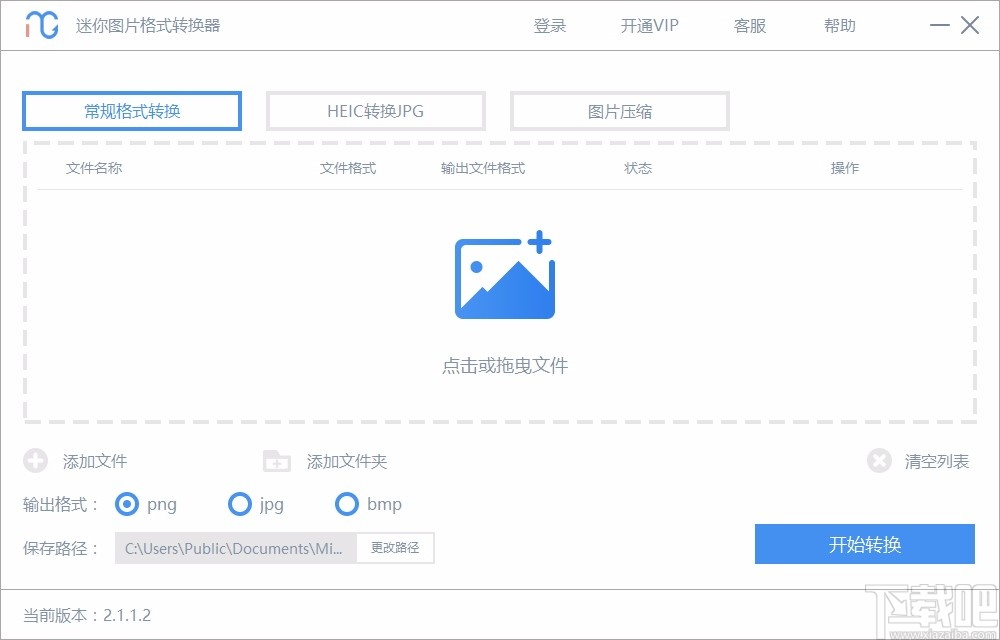
2、在常规格式转换的编辑界面中,点击添加文件到文件夹选择需要进行转换的图片
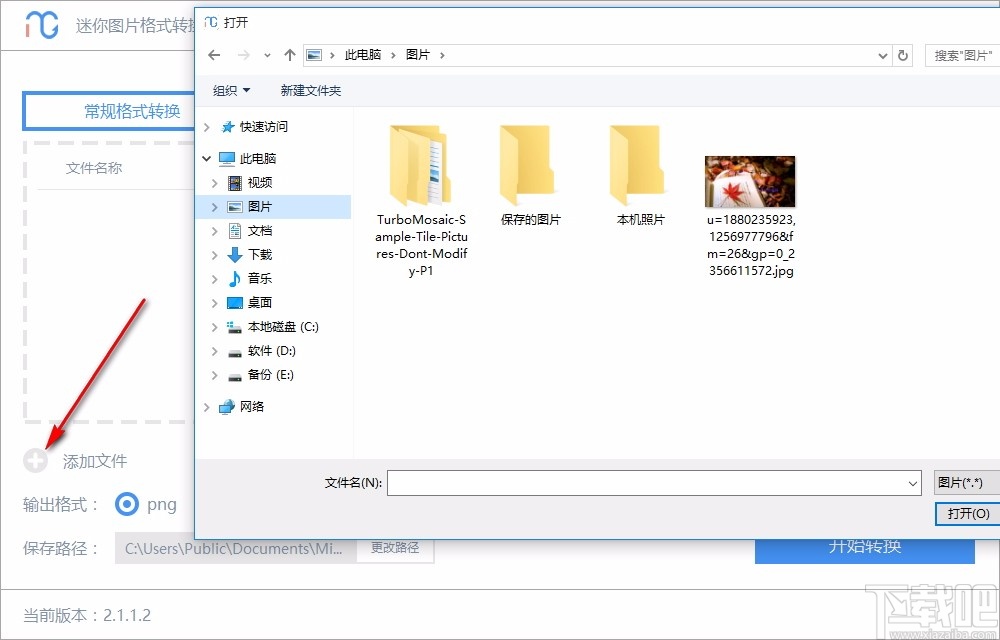
3、图片导入软件以后,点击图片信息的输出文件格式选择需要转换的格式
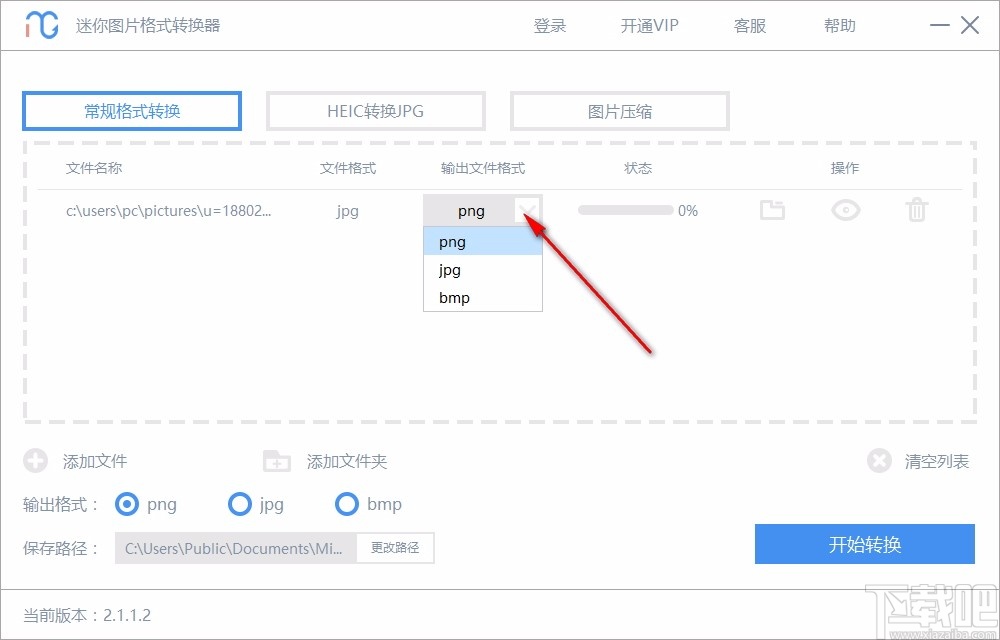
4、接着在保存路径输入栏后面点击更改路径打开文件夹选择保存路径
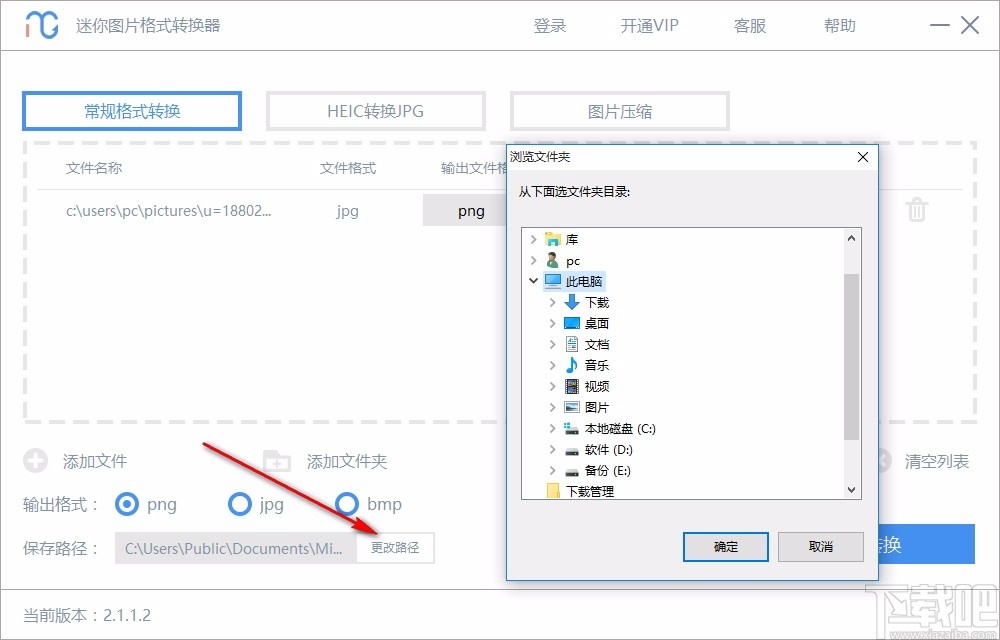
5、在完成常规格式转换的各项设置以后,点击开始转换可以对图片进行转换

6、用户可以通过软件编辑界面中的图片信息查看图片的转换状态
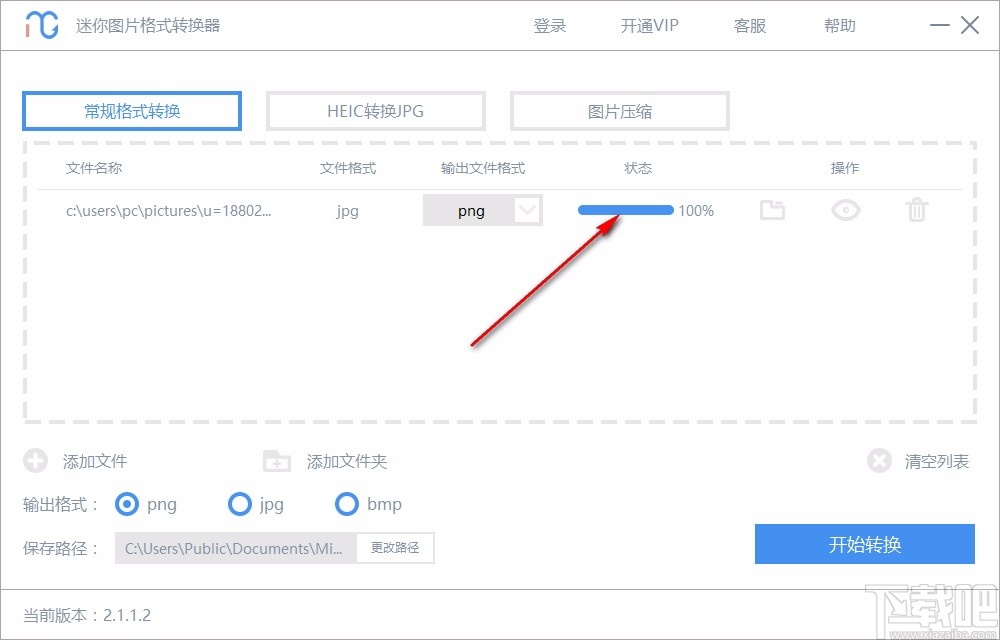
7、如果需要批量进行图片的转换,可以点击添加文件夹选择多张图片进行添加
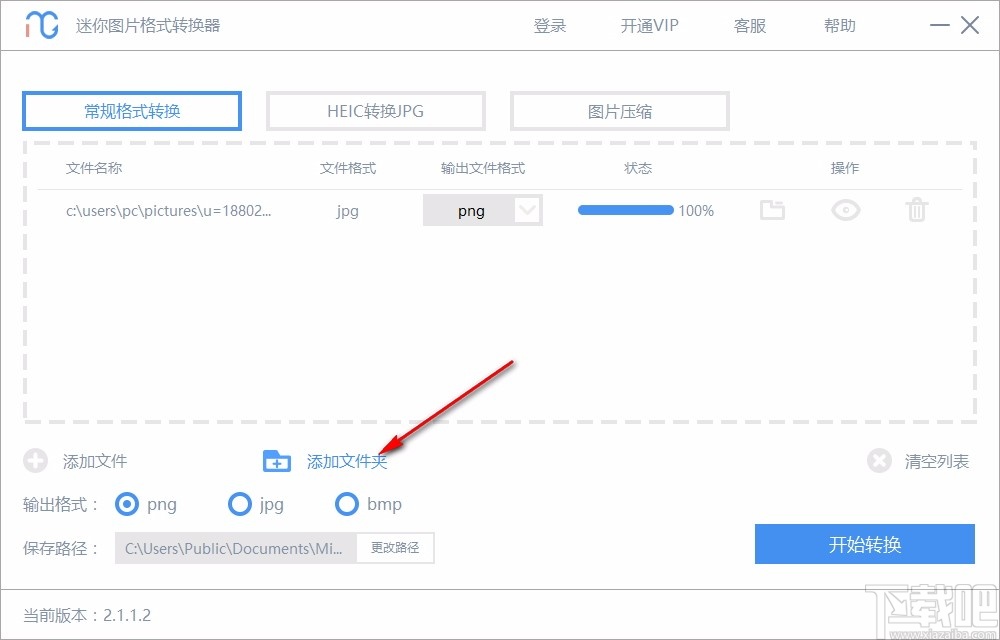
8、在将图片进行转换处理以后,点击清空列表可以进行下一张或下一组图片的转换
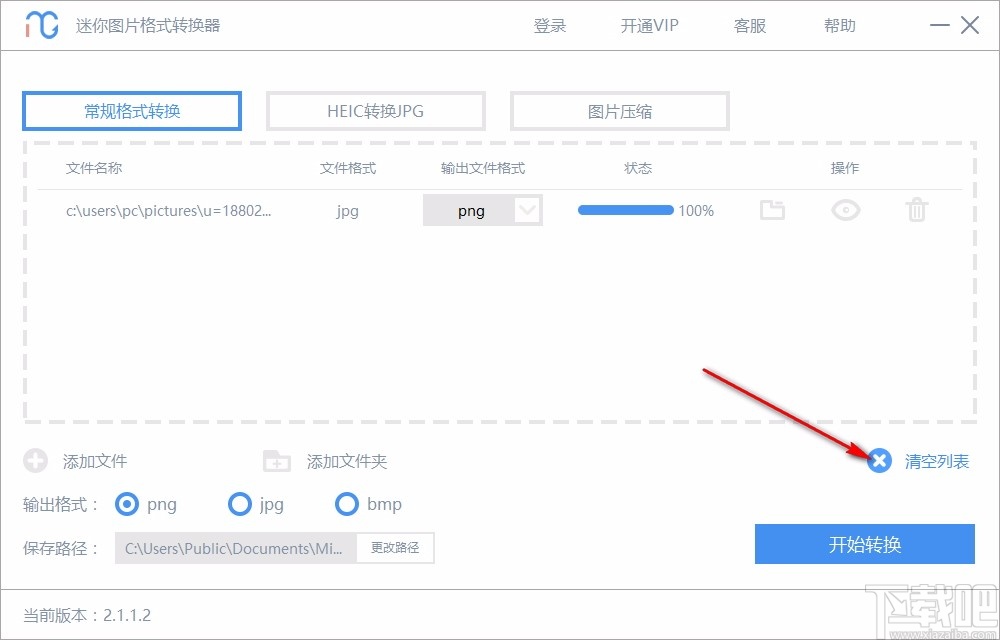
9、点击HEIC转JPG按键,进入到对应的图片转换编辑窗口中
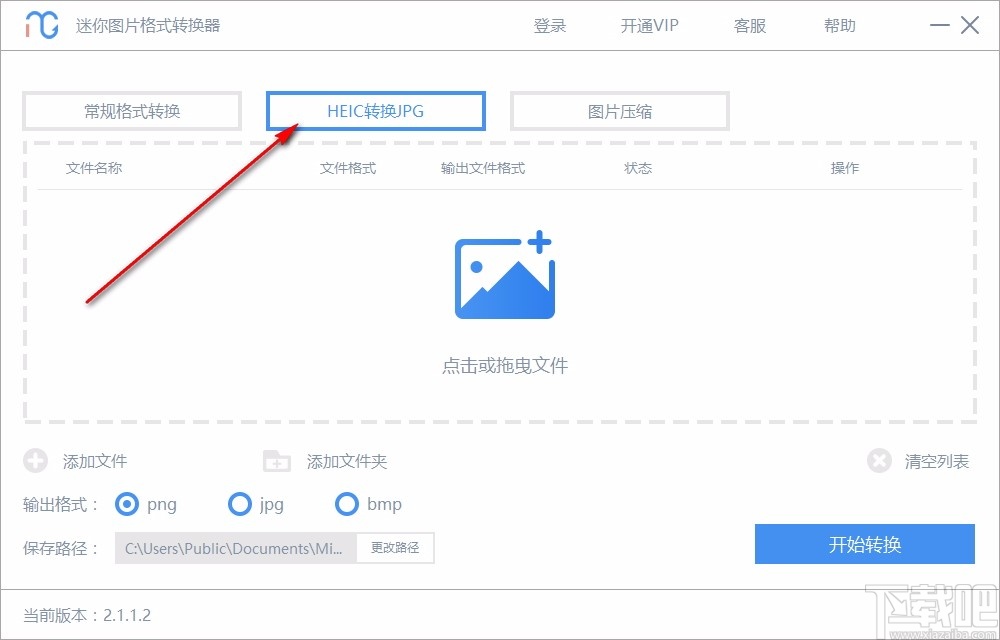
10、在这里点击添加图片时,在文件夹中只能选择heic格式的图片导入软件
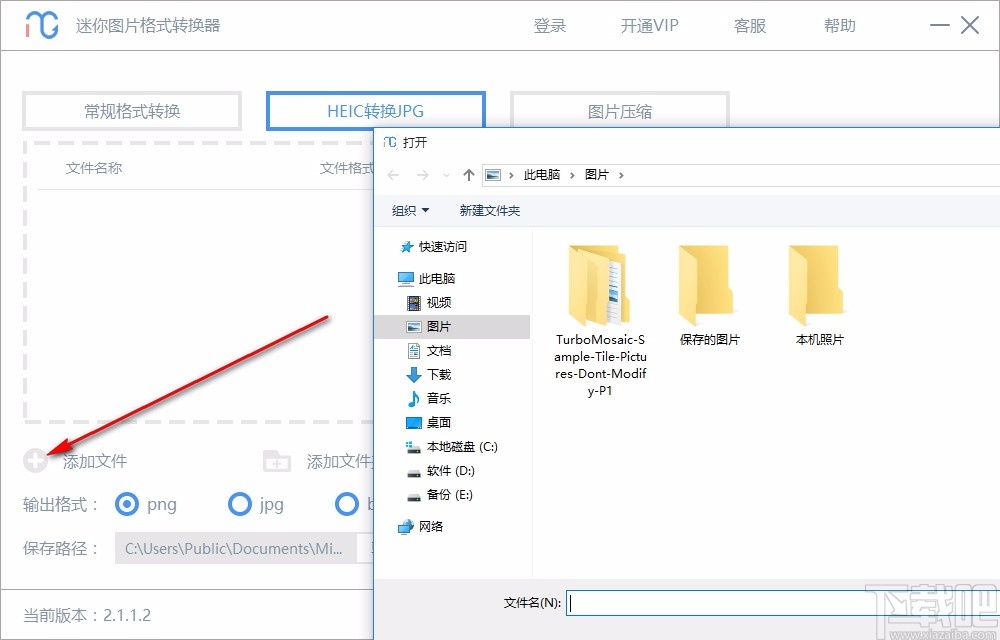
11、在将heic格式的图片导入到软件的编辑窗口中以后,同样可以转换为png、jpg和bmp格式
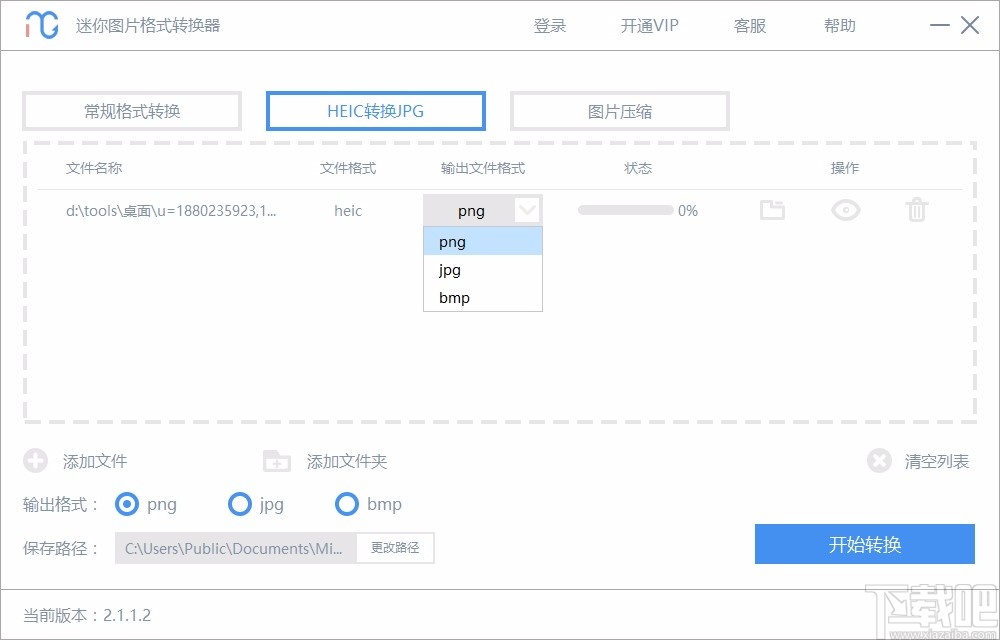
12、点击软件中的图片压缩功能,进入到图片压缩的编辑界面中
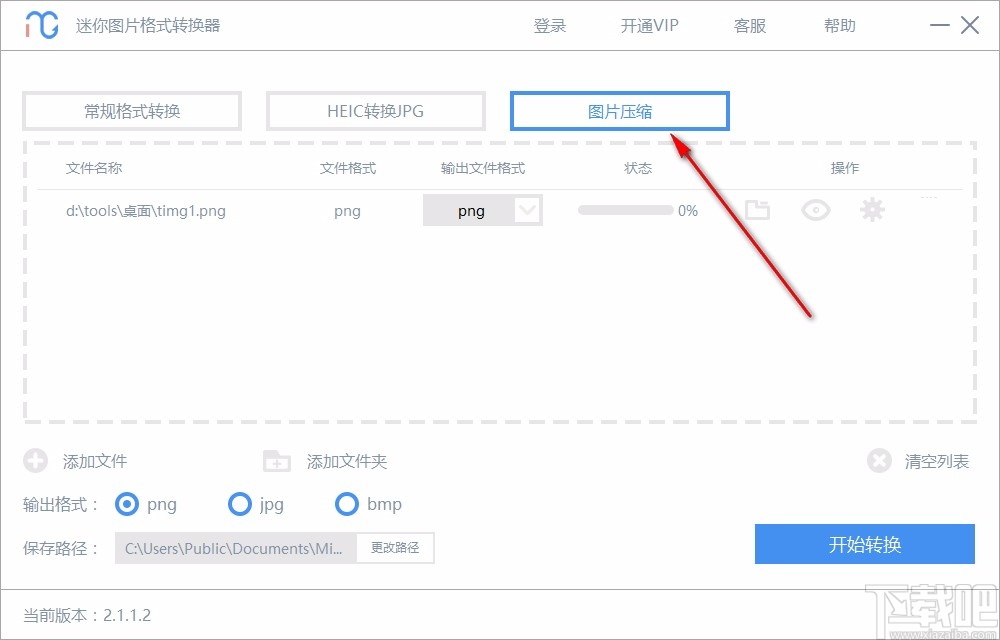
13、在将图片导入到编辑界面以后,点击此处的设置按键打开图片压缩设置
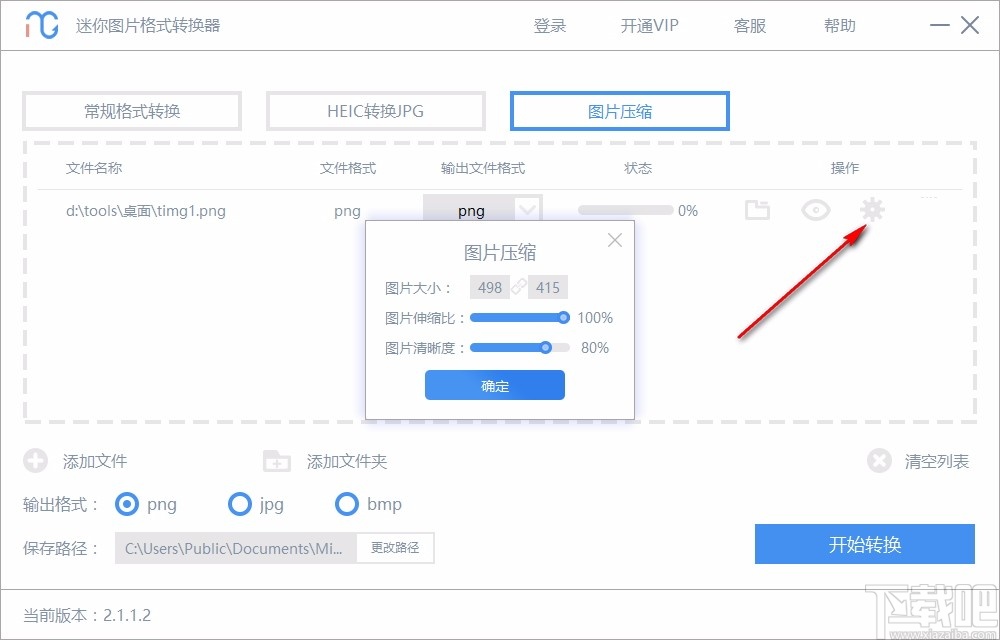
14、用户可以在图片压缩设置的窗口中先将图片的大小进行设置
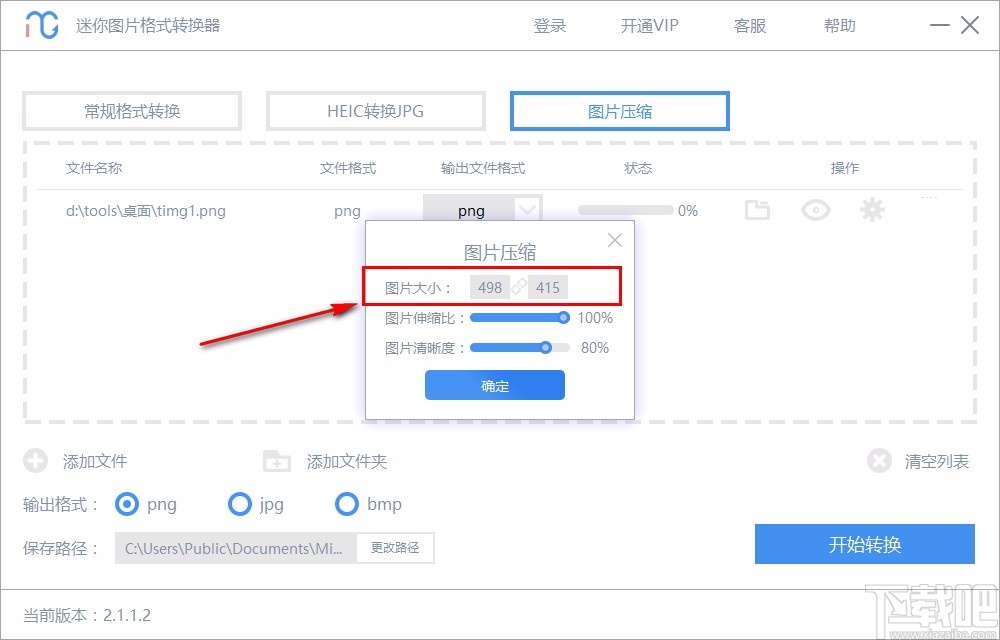
15、然后通过鼠标调节图片伸缩比以及图片清晰度就可以点击开始转换了
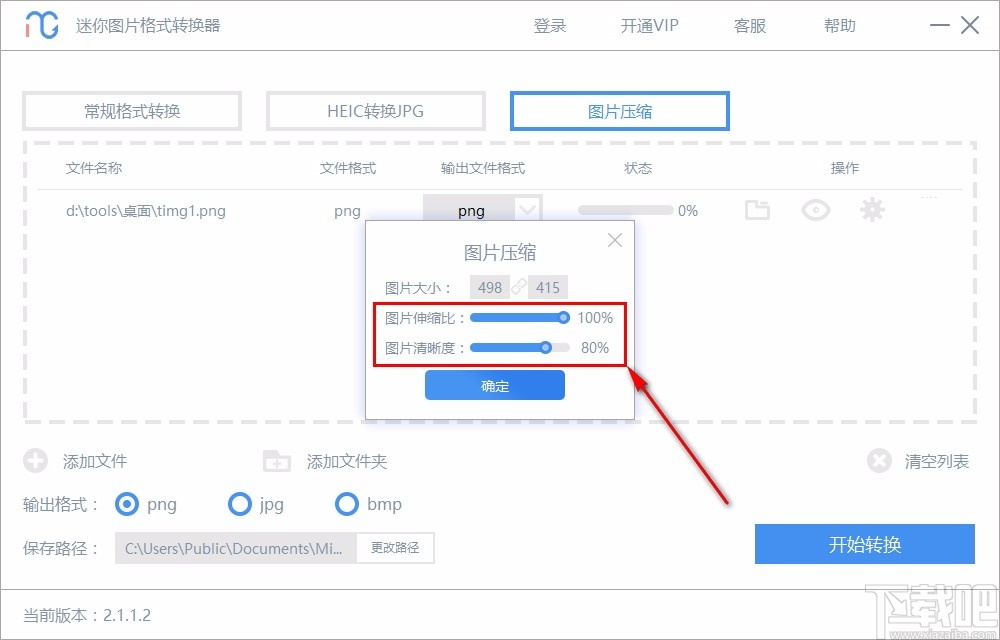
迷你图片格式转换器常见问题
为什么需要下载迷你图片格式转换器?
因为HEIC格式是苹果iOS11系统新推出的一种图片格式,而知识兔许多Windows用户在电脑上
是无法查看,打开HEIC格式图片,使用HEIC图片转换器,可批量讲heic格式转换为jpg等格式后方便打开查看
下载迷你图片格式转换器的好处?
用户自行下载软件,本地操作软件进行图片转换,私密性更强,更安全
本软件可转换格式多种,也可根据自身需要来压缩处理图片,让您更加方便
下载仅供下载体验和测试学习,不得商用和正当使用。
下载体验
